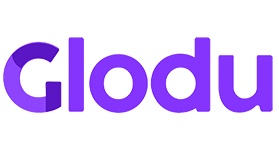Asignar preguntas a un examen
La creación de exámenes personalizados y precisos es esencial para evaluar adecuadamente el conocimiento de los estudiantes. Sigue estos pasos para agregar preguntas a un examen y asignarlo a un curso:
- En el menú lateral, ve a “Cursos > Exámenes > Asignar / Corregir”.
- Selecciona el curso o instancia en el cual deseas agregar el examen. Puedes elegir añadir el examen a un módulo específico o al curso en general.
- Haz clic en “Agregar examen” en la esquina superior derecha.
- Completa los campos requeridos:
- Examen: Elige entre los exámenes que has creado previamente.
- Autocorrección: Indica si el examen será autocorregido. Si es así, solo se incluirán preguntas de opción múltiple.
- Destino: Decide si el examen será asignado al curso completo o a un módulo específico.
- Fecha y Hora de Vigencia: Establece el período en el cual el examen estará disponible.
- Observaciones: Agrega cualquier información adicional.
5. Continúa haciendo clic en “Siguiente”.
6. Si elegiste asignar el examen a un módulo, se mostrarán los módulos disponibles en el curso.
7. Selecciona las preguntas que formarán parte del examen. Puedes optar por “Preguntas aleatorias” y especificar la cantidad deseada.
Asigna valores a las preguntas de acuerdo con su importancia. Asegúrate de que la suma de los valores sea 100%.
8. Confirma el proceso haciendo clic en “Asignar”.
Asegúrate de seguir estos pasos para proporcionar una experiencia de evaluación efectiva para tus alumnos.